
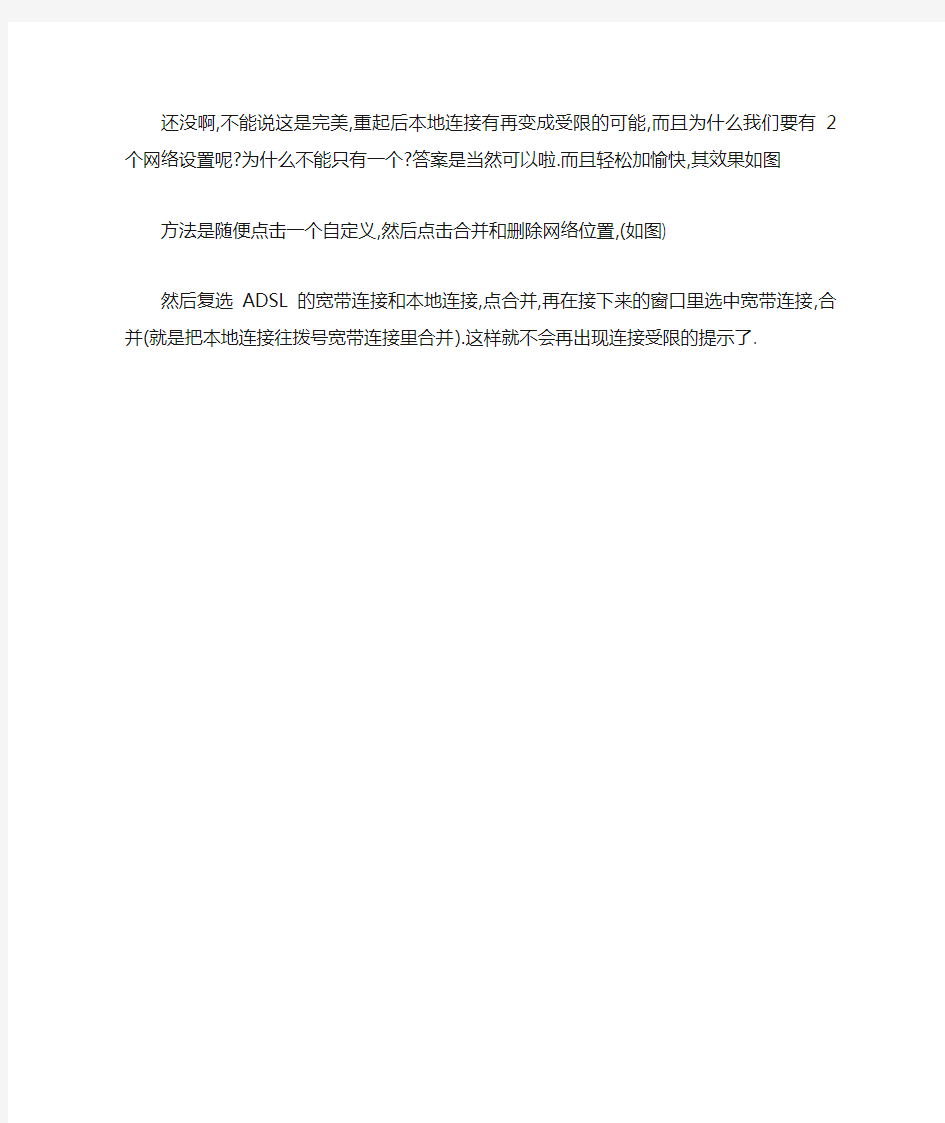
win7系统中,通过ADSL PPPOE进行宽带上网,但是一直连接不上去,在连接过程中,右下角的宽带连接就会转啊转,等到提示连接不上的时候,把鼠标放到右下角的图标会提示Internet访问 - 本地连接显示未识别。
从未识别的网络下手(如果这个正常可以跳过),点击后面的自定义,看看是不是选公用了?改成专用-;下一步-;关闭(如下图),好了,等一会,就会出现选择网络情况的窗口,可以选什么家庭,公司什么的,这个就看个人的需要了.(那个图标可以随时更改,方法是在正常以后点自定义-;更改).
等它生效要有一会,因为电脑要自动检测,就用这段时间来设下IP吧.
先分别点击宽带和本地的查看状态,反选它们的IPv6选项(如下图),这是出于开机速度上的考虑,要不然每次开机它都自动的获取一遍跟我们一点不沾边的IP段,太浪费时间了.(教育网的就不要关了,其他广大的电信网通用户都应该关闭,这个技术离我们实在太远了)
IPv4的设置如下图,IP地址:192.168.1.2(要设这个哦,因为机器的IP地址要和后面的网关在一个IP段上),子网掩码自动分配3个255一个0,地址是:192.168.1.1(这是默认的),
关于下面的2个DNS服务器的IP是跟据地点来改变的,每个省或直辖市都有自己的IP 段,推荐使用EVEREST Ultimate来查看下,打开它点击网络设备-;Windows网络,查看网络配置器地址一项.可以很清楚的看到,然后分别把它们填入首选和备用DNS中.
这样就差不多了,重起一下计算机,看看,如果连接后面还是受限连接的话,就打开IE,在地址栏中输入192.168.1.1,回车,主动访问下我们的中兴ZXDSL831B ADSL Modem,好了,都解决了,完美了!
还没啊,不能说这是完美,重起后本地连接有再变成受限的可能,而且为什么我们要有2个网络设置呢?为什么不能只有一个?答案是当然可以啦.而且轻松加愉快,其效果如图
方法是随便点击一个自定义,然后点击合并和删除网络位置,(如图)
然后复选ADSL的宽带连接和本地连接,点合并,再在接下来的窗口里选中宽带连接,合并(就是把本地连接往拨号宽带连接里合并).这样就不会再出现连接受限的提示了.
解决64位win7跟XP不能网络互访的问题!win7不能访问网络邻居里其他XP电脑! 64位win7不能与XP互访解决方案: 网上有很多关于这样的文章介绍和网友不断发出的困扰,都说没能彻底解决。这次是以我亲身经历并成功解决的经验分享一下。 网上说的很多详细操作及更改系统设置步骤,可以网上搜索下,简略归纳5点。 一. 双方开启guest账号, 二. ---- 针对XP系统, 1).“运行”--输入“GPEDIT.MSC”--选择“计算机配置→Windows设置→安全设置→本地策略→用户权利指派”—双击“拒绝从网络访问这台计算机”,删除“GUEST”账号; 2).双击”从网络访问此计算机”,加上”guest”帐号。 3).本地策略→安全选项”,双击“网络访问:本地账号的共享和安全模式”策略,更改为“经典:本地用户以自己的身份验证”。 4).“安全选项”---“账户:使用空白密码的本地账户只允许进行控制台登录”更改为”已禁用” 5).“安全选项”-网络访问:不允许SAM 帐户的匿名枚举, 属性给"停用". 6).“安全选项”-网络访问: 不允许SAM 帐户和共享的匿名枚举,属性给"停用". ---- 针对win7系统, 1).win+R打开运行项输入secpol.msc调出本地安全策略,按照上面第2项操作该禁止的禁止该允许的允许, 2).检查WIN7系统网络是否跟想要访问的那台XP系统在一个网络工作组,一般都会在workgroup,只要能在网络邻居里看到对方说明就是在一个组的。 3).检查win7有没有启动【网络发现】和【文件和打印共享】,不会告诉我不知道去哪里设置吧?如果这样的话,这篇文章也看不懂了,详细去网上搜索下详细文章。这里我只讲重点! 4).另还有些小儿科问题就是ping互相的IP地址看能否通,如果通起码证明网络是OK的。 至于要进入右键“我的电脑”-“管理”-"服务和应用程序"在服务里面找到 Function Discovery Resource Publication、SSDP Discovery、UPnP Device Host、TCP/IP NetBIOS Helper,把这四个服务启动,并设置成自动这个亲自试过根本不用去设置,我设置过后来又还原了也不影响,我的经验。 三. 双方关闭windows自带防火墙 四. 如果都是NTFS文件格式,将共享的文件夹在【安全】选项里将guest账号也加入(这点很重要, 否则只能看到盘符或文件夹, 而不能打开文件) 五. 最核心的一点,这点往往也是win7不能访问XP的关键一点就是在XP系统里设置 右键网上邻居-属性-本地连接属性-安装-协议-选"network monitor driver"-安装 (我就是这个问题导致我win7不能访问XP!!!!!!!!!!)
Win7下不能共享文件、共享文件失败的故障 1摘要: 在Windows7中,很多用户在使用家庭组共享文件的时候,发现系统共享文件失败,不能呢个共享文件,是什么原因导致共享文件失败,Win7共享文件失败该怎么办呢,下面来看看Win7下不能共享文 解析Win7下不能共享文件、共享文件失败的故障 在Windows 7中,很多用户在使用家庭组共享文件的时候,发现系统共享文件失败,不能呢个共享文件,是什么原因导致共享文件失败,Win7共享文件失败该怎么办呢,下面来看看Win7下不能共享文件的解决方法。 (后面还有全部显示正常,但是还不能共享的故障哦) 一、同步工作组 1、要查看或更改计算机的工作组、计算机名等信息,请右键单击“计算机”,选择“属性”。 2、若相关信息需要更改,请在“计算机名称、域和工作组设置”一栏,单击“更改设置”。单击“更改”。
3、输入合适的计算机名/工作组名后,按“确定”,重启计算机使更改生效。
二、更改Win 7的相关设置 1、打开“控制面板\\网络和 Internet\\网络和共享中心\\高级共享设置”。 2、启用“网络发现”、“文件和打印机共享”、“公用文件夹共享”;“密码保护的共享”部分则请选择“关闭密码保护共享”。
注意:媒体流最好也打开;另外,在“家庭组”部分,建议选择“允许 Windows 管理家庭组连接(推荐)”。 三、共享对象设置 现在转向共享对象,将需要共享的文件/文件夹直接拖拽至公共文件夹中,如果需要共享某些特定的Win7文件夹,再按下面的步骤进行: 1、右键点击此文件夹,选择“属性”。 2、点击“共享”标签,单击“高级共享”按钮。
现象是这样的,桌面右下角的网络连接有黄色的叹号,本地连接状态里显示:IPV4无Internet访问权限。 这个黄色的小三角我很头疼,决定一探究竟,到底win7在我连上路由器时都做了什么了。 捕获: 首先一个DNS请求,,然后请求此主机的/ncsi.txt文件。 这个NCSI到底是做什么的呢? NCSI是网络连接状态指示器和产生的Internet 通信。网络感知会收集网络连接信息,如计算机的域名系统(DNS) 后缀、林名称和计算机连接到的网络的网关地址。当被网络感知调用时,NCSI 可以为既定网络添加有关以下功能的信息:到Internet 的连接
https://www.doczj.com/doc/ea13979064.html,/ncsi.txt 的请求 称为ncsi.txt 的页面,其中包含以下文本行,这些文本行没有终止新行或其他非打印字符: Microsoft NCSI (页面标题禁用缓存。) 到Internet 的连接(可能包括发送DNS 查询和获得正确解析DNS 名称的功能) https://www.doczj.com/doc/ea13979064.html,的DNS 名称解析的请求 DNS 名称解析为: 131.107.255.255 (这里其实也捕获到了此DNS请求,没有贴图) 现在只要关闭此网络感知功能即可,首先从Windows 7系统的开始菜单中依次点选“所有程序”/“附件”/“运行”命令,弹出对应系统的运行文本框,在其中执行“gpedit.msc”字符串命令,打开Windows 7系统的组策略控制台窗口。 依次展开“计算机配置”、“管理模板”、“系统”和“Internet 通信管理”,然后单击“Internet 通信设置”。在详细信息窗格中,双击“关闭Windows 网络连接状态指示器活动测试”,然后单击“已启用”。
随着Win 7 系统的普及,使用这一操作系统的人越来越多了,广州电信宽带用户也有很多使用Win 7 操作系统的,现在就教广州电信宽带用户如何设置Win操作系统的电信宽带连接。 1、在桌面上的“网络”图标上点击右键,选属性。 2、在桌面上的“Internet Explorer”图标上点击右键,选属性。在弹出的“Internet属性”窗口上点击“连接”选项,然后再点击页面上的“添加”按钮。 3、点击桌面左下角的“开始”---“控制面板”,然后在打开的控制面板中找到并双击“网络和共享中心” 在“网络和共享中心”这个页面的中间位置有“更改网络设置”项,点击此项的第一个选项“设置新的连接或网络”,然后在弹出的新窗口中选择“连接到Internet”(默认选项),点击“下一步”。
然后会弹出一个新窗口,直接点击窗口中的“宽带(PPPOE)(R)”这个默认选项。 然后在弹出的新窗口中,输入你办理广州电信宽带时电信师傅给你提供的“用户名”和“密码”,连接名称默认为“宽带连接”,当然你也可以修改成你喜欢的任何名称。然后再点击“连接”。
如果MODEM信号正常,账号和密码输入正确的话,你就可以正常连接到Internet上了。 Windows7并没有提供建立桌面快捷图标的选项,所以,为了以后我们能方便快捷的使用宽带连接,我们还需要创建一个宽带连接快捷方式到桌面上,以方便我们下次快捷使用宽带连接。具体方法如下: 重复以上三种步骤的任何一种,也就是能进入到“网络和共享中心”这个页面即可,然后点击页面左上角的“更改适配器设置”这个选项。 然后你就可以看到你刚才创建的“宽带连接”了(或者是你建立PPPOE时自己设置的名称),在“宽带连接”上点击右键,选择“创建快捷方式”。
在接8999110的过程中,有好多客户都是咨询同样以一个问题,笔记本在单位,旅馆等地无法上网,而且这些客户使用环境都是一样的,都是WINDOWS7操作系统,在有多级路由的环境中使用,并且无法上网。总结了几个解决方案,其原理都是一样的,方法如下: 方法一: 现象:系统任务栏右下角的网络连接图标带有一个黄色的感叹号。具体为——IPV4 无Internet访问权限,IPV6无网络访问权限。能从路由获取内网地址,也能获取IPV6地址;可以ping通内网IP地址,也可以Ping通路由网关。这些现象在XP下正常。 环境:我是在政府部门工作,单位有一台主路由:H3C ICG 1000,下面有若干交换机,以及当作交换机用的TP-Link R402路由器。 解决过程:当然,遇到不懂的问题,首先想到的是“百度一下”。笔者在百度下分别搜索“Win7无法上网”“IPV4 无Internet访问权限”等关键词,未成想竟然有如此之多此类问题。 笔者按照网上的方法,一一试过,均无效果。网上方法大概如下: 1、设置IP地址 2、重置DNS和IP:NETSH INT IP RESET;IPCONFIG /FLUSHDNS 3、取消IPV4外的所有协议 4、杀毒 5、重装网卡驱动 6、重装系统 7、换路由 …… 其中第4条根本就不用考虑,用正版盘装的Win7,没有用哪来的病毒,而且系统也不像中毒了;第7 条受环境限制无法如愿。 就当笔者绝望之时,我无意中在浏览器栏输入192.168.1.1,进入了路由登录界面,奇怪的事情就在这里,为什么我进去的不是H3C ICG 1000,反而是TP-Link R402呢? 最后,经过笔者的一番摸索,终于发现,关键问题就在这里:虽然我们并未把接到H3C ICG 1000的主线接到TP-Link R402的WAN口上,只是把它当作交换机用,但Windows7还是睿智的发现了它——是个冒牌的交换机,而是更高级的路由!结果,我这台装了Windows 7的电脑毫不犹豫的选择了TP-Link R402的路由器,无法上网的问题随之便发生了! 既然清楚了问题的根源,那该如何解决呢? 最初,笔者考虑的是在“本地连接”的“属性”里更改路由的跳跃点,但知识和能力有限,更改了好几次都未成功,最后只能作罢。 既然设置跳跃点的问题无法解决,看来只有在路由上下功夫了。当然,硬件是不会考虑更换的,我们只有在软设置上下功夫了。最后,在笔者将当作交换机使用的TP-Link R402路由的地址改成192.168.1.2/3后,问题得到完美解决!另外,笔者还顺便关掉了他们的DHCP。 方法二: 使用“魔方”禁止网络检查,
为什么无法连接Internet互联网? 第一,既然网络内的计算机可以正常访问Internet,就表明整个网络的Internet链路没有问题,宽带路由的设置也没有问题; 第二,既然故障计算机能够通过IP地址访问网站,并且能够使用QQ,就表明该计算机与Internet链路也没有问题; 第三,可以通过IP地址访问,而无法通过域名访问,表明故障计算机的DNS解析有问题,也就是说,无法将域名解析为IP地址。因此,故障原因就是DNS服务器的设置有问题,要么是没有在IP地址信息中设置Dns 服务器的IP地址,要么是DNS服务器的IP地址设置错误。 故障的解决非常简单,只须在“Internet协议(TCP/IP)属性”对话框中选中“使用下面的DNS服务器地址”选项,并正确键入ISP提供的Dns服务器的IP地址即可(图1)。尽管有些宽带路由器可以自动分配IP地址信息(包括IP地址、子网掩码、默认网关和DNS服务器),然而,从故障现象来看,路由器的DHCP功能并未被激活,因此,IP地址信息需要用户以手工方式键入 解决方法:从你能解决的地方开始。调制解调器和路由路很容易出现故障。只要简单的重启一次,一般来说都能解决问题。 1、首先,试着用另一台电脑连接网络,上一台电脑可能网卡出了故障。如果也不能,检查一下本地网络是否断开。如果本地网络已断开,则问题出在路由路上,重启一下或者更换一个新的路由路即可。 2、其次,看看DSL调制解调器的报错灯是否亮着,如果是,关掉解调器并重启,或者你也需要关掉电脑,并拔掉各种设备,等上三十秒后,把它们重新连接至电脑然后再启动。 3、采用上述方法后依然不奏效,试试在Windows系统里重新设置网络连接。在 Windows XP按照下述步骤,单击开始,运行,输入CMD并回车,然后输入ipconfig /renew并回车。或者你也可以右键单击系统托盘里的网络连接图标,然后选择修复选项。不过我发现前者更为有效。 4、若经过此番折腾你的电脑依然连不上网,并且通常你是通过无线适配器上网的,那么试着通过网线直接连接至路由器。还是不行?别管路由器了,看看能否通过解调器直接连接到其它电脑,这样有助于进一步查明问题的根源。此外仔细地检查所有的线缆,并且,如果可能的话全部更换它们。 5、还是不起作用?给你的宽带提供商打个电话吧,让他们检查一下周边地区是否存在同样问题。 (别忘了留意那些显而易见之处:如果你通过有线宽带上网,你是否检查过有线电视是否有信号?你付了有关费用吗?)有些服务提供商能够远程测试你的网络设备;有时候ISP会向你的调制解调器发送重置信号。但到了此时你很有可能碰上网络本身的故障,这种情况通常都是暂时性的,不过报告故障并进行投诉——不断地投诉——通常会帮助ISP更高效率地解决故障。 避免问题重现:购买一些备用的网络连接设备——找找邻近朋友的Wi-Fi信号并征求他们的许可而使用,或者购买笔记本用的无线数据传输卡。甚至拥有一个ISP的拔号上网号码,在紧要关头让你也能登录互联网
Win7无线网络设置步骤 基点:本文的基础是建立在无线路由器设置成加密方式后,笔记本的Wifi连接成功的条件下而写的。 1、首先看笔记本的无线功能是否打开?HP本的无线网络在笔记本左下角的Wireless处有个功能拨块,拨 到右边,显示成蓝色,则表示无线功能开启。有些笔记本是:同时按下“Fn功能键”加上笔记本键盘“上方的F1~F12中的无线开启键”打开无线功能。 2、按照下面几幅图开启Win7的WWAN AutoConfig功能: 1)从开始菜单打开控制面板,屏幕右上角查看方式设置为大图标;然后点击“管理工具”,在弹出的对话框中点击“服务” 2)在“服务”对话框中找到WWAN AutoConfig文字看该功能是否已经启动?未启动则双击。
3)在WWAN AutoConfig的属性对话框中,“启动类型”中选为“自动”,然后点击“启动”按钮,确定。 3、在笔记本的右下角点击信号图示,弹出如下对话框:显示自己定义的无线网络“CHZZGX已连接”, 以及“CHZZGX Internet访问”后,如果仍不能通过Wifi访问Internet网络,则点击“打开网络和共享 中心”文字。
4、弹出对话框:“网络和共享中心”,在里面选中“查看活动网络”内的“无线网络连接(CHZZGX)” 5、弹出对话框:“无线网络连接状态”后,点击“属性”按钮
6、弹出对话框:“无线网络连接属性”,选中“Internet协议版本4(TCP/Ipv4)”后,点击“属性”按钮。
7、弹出对话框:“Internet协议版本4(TCP/Ipv4)”,使用自定义的IP地址和DNS服务器地址。 如果无线路由器的IP地址配置的是192.168.0.1,请自己修改对应的IP段和网关。
Win7共享发现不了其他的计算机 方法1: 开始,运行,输入services.msc,打开系统服务,查以下服务,检查是否设置为自动,并且是否启动: DNS Client Function Discovery Resource Publication SSDP Discovery UPnP Device Host Computer Browser Server TCP/IP NetBIOS Helper 立即开启TCP/IP NetBIOS Helper服务。 然后打开资源管理测试 方法2: 1.关闭防火墙方法,其身份为来宾”然后点击“确定”即可,然后点击“确定”即可: 2.本地帐户的共享和安全模型属性”对话框gpedit.msc:打开“本地安全策略”下面的“安全设置”--“本地策略”--“安全选项”,点击关闭Windows 防火墙,然后点“添加”并在弹出的对话框内输入guest,“拒绝从网络访问这台计算机”,然后点确定,然后在右边的对话框里面可以看到一个“网络访问,双击打开“本地安全策略”会弹出一个“本地安全策略”的对话框
3.右击需共享的文件夹。接着在安全选项里点击“编辑”共享文件夹设置方法、 4.打开共享电脑的GUEST用户 5.右击“我的电脑”选择“管理”--“本地用户和组”--“用户”就可以看到一个GUEST的用户在高级共享对话框里勾选“共享此文件夹”并点击确定,将“账户已禁用”前面的勾去掉,然后将其修改成“仅来宾-本地用户以来宾身份验证,选定GUEST用户点击“删除”,然后在共享选项里点击“高级共享”。
右击任务栏“网络”图标,从其右键菜单中选择“打开网络和共享中心”项进入。点击左上角的“更改高级共享设置”按钮,展开“来宾或公用”栏目,勾选“启用网络发现”和“启用文件和打印共享”项,点击“保存设置”按钮。 再开启“Server”服务: 方法4:“Windows+R”>>键入:services.msc ,进入“服务”界面。 找到“Server”服务,右击选择“属性”项。 将“启动类型”设置为“自动”,同时点击“启动”按钮以启动此服务,点击“确定”完成设置。
网络无法连接一般情况下是由于软件或者硬件问题所造成的。 硬件问题: 1.硬件损坏。(此情况只能去找客服维修,不要尝试私自拆卸笔记本,或私自到非官方的修电脑的地方去维修。在保修期内,客服的一切服务是免费的, 人为损坏除外。) 2.驱动问题。(硬件要被计算机识别并运行,必须要有相应的软件来驱动硬件,有些时候,由于安装或者删除一些软件会导致系统已安装的硬件驱动损坏, 这种情况只需要重新安装硬件相对应的驱动即可。) 3.硬件被禁用。(顾名思义,硬件被禁止使用的话,自然也没办法运行了,这种情况,只需要按照如下操作去解决即可。) 硬件被禁用的事例: 一、右击桌面上的我的电脑(XP)或者计算机(win7)。选择“管理”进入“计算机管 理”,然后在左边的项目里面找到“设备管理器”。 设备上显示“问号”或者“红叉叉”说明硬件驱动没有安装好。此时安装驱动即可(到官方网站有对应机型的驱动下载)。 出现如下图标: 第一个表示硬件被禁用了,第二个则是正常的。 此时右击第一个,选择“启用”即可。 软件设置问题: 有如下几个方面。 1、使用的网络无需代理服务器,却使用了代理服务器。 此时打开IE浏览器→依次点击菜单栏的“工具”→Internet选项→连接→局域网设置→将选项前面的钩钩全部去掉,点击确认即可。如下图:
2、使用的网络是“自动获取IP地址”,却在机器上设定了“固定IP地址” 此时,(XP操作)打开网络连接→查看网络→对相应的网卡(网络适配器)右击属性→选择Internet协议4(TCP/IP v4)→选择自动获取IP,下方DNS也选为自动获取(如果使用该网络需要使用固定IP,则进行对应的设置。) 另外,选择适配器时候注意:本地连接是有线连接的适配器。无线网络适配器则是使用无线的设备。 (WIN7操作)右击屏幕右下方的选择打开网络和共享中心。 选择更改适配器设置→
6步解决win7局域网内传输慢的问题 买了新电脑,搬运数据,win7对传……很囧的速度最高也只有1m/s……虽然以前也碰到过这样的问题,但是数据不大就算了,这次面对巨大的数据量这样的速度实在没法办事,不得不去解决。搜索之,中文网页基本没有很靠谱的诊断流程,遂搜外文资料,基本解决,速度恢复到了正常的7-12m/s的水平。写出来供大家参考,希望遇到相同问题的可以解决 =====================================================本文是在软件层次上的解决方案,所以前提是硬件没有问题。请先确定路由器,交换机,网线,网卡等都是没有问题的。 1. 关闭Autotuning(自动调整) 禁用这个可以帮助dns查找和网络发现。禁用方法和vista差不多。 admin权限下在命令提示符里打: Netsh interface tcp set global autotuning=disabled 然后应该会显示OK。要检查执行结果的话,再输入 Netsh interface tcp show global (应该是第五行)可以看到recieve window auto-tuning level的对应项是disabled就是了。 这个方法对vista也有提速效果。 2. 关闭RDC(Remote Differential Compression 远程分包压缩) vista开始有的功能,不过老的系统基本都与不支持这个,会降低win7的网络传输效率。 去控制面板里的“程序与功能”(好像是这个翻译,就是删除已安装程序的地方),左侧栏里有个“关闭或打开windows组件”(好像这个翻译……我自己也是英文win所以不太记得住中文的……),打开,根目录里面就有个RDC(Remote Differential Compression 远程分包压缩),去掉勾,后面你们自己会的…… 这个方法对vista也有提速效果。 3. 禁用ipv6 一般人都不需要这个吧,关掉……这样就不会去尝试注册ipv6地址了。 本地连接的属性点开,把tcp/ipv6的勾去掉即可,其他连接同理。 这个方法对vista也有提速效果。 4. 清空dns缓存 学过计算机网络的人应该知道……网络传输中有路由表啊掩码什么的东西,可以来确定2台电脑是不是在一个网内……清空dns缓存有时候可以解决网速慢的问题,因为dns列表会被刷新下……命令提示符里打: ipconfig /flushdns vista同理 5. 禁用无线网卡等暂时不用的网络,包括虚拟网卡 原理么想想就有了…… 6. 调整网卡的Link Speed & Duplex(速度和双工模式) 点开网卡(网络适配器)的属性(可以从设备管理器进去),在高级标签下,可以找到这个属性的设置,默认是自动调整。可以试试其他值,看看哪个最合适。有些交换机里也可以看到连接的设备的双工模式。
人们的电脑运行正常时是猫应该有3个灯常亮:--POWER----LINE(DSL)----LINK(LAN),连不上网有以下几种情况: 一、猫的所有灯都不亮,这很少见,毛病也明显,可以直接去办理宽带业务 的部门换猫。 二、拨号错误769,是无法连接到指定目标,一般就是网卡驱动的毛病,重 装一下网卡驱动就可以了。 三、拨号错误678,这个比较常见。出现这个提示首先看猫的DSL(line)灯是否亮着。第一种情况,灯不亮时,先把猫关掉,等2分钟再开,稳定即可。第二种情况,灯不亮,并且按第一种情况试过了,还是不亮,这时要检查外线是 否有断的,如果没有断的,也得去换猫。 四、拨号错误691,是你的上网账号和密码有错误,更正后再重新连接既可。 802 不识别提供的卡。请检查是否正确插入卡,并且是否插紧。 801 该链接已配置为验证访问服务器的身份,Windows 无法验证服务器发送 的数字证书。 800 无法建立VPN 连接。无法连接VPN 服务器,或者该连接的安全参数配置不正确。 799 由于网络上存在IP 地址冲突,因此无法启用Internet 连接共享 798 找不到可与可扩展身份验证协议一起使用的证书。 797 无法建立到远程计算机的连接,因为找不到调制解调器或者调制解调器忙。 796 该用户的服务类型RADIUS 属性既不是帧也不是回拨帧。 795 该用户的隧道类型RADIUS 属性不正确。 794 该用户的帧协议RADIUS 属性不是PPP。 792 L2TP 连接尝试失败,因为安全协商超时。 791 L2TP 连接尝试失败,因为没有找到该连接的安全策略。 790 L2TP 连接尝试失败,因为远程计算机上的证书验证失败。 789 L2TP 连接尝试失败,因为安全层在与远程计算机进行初始协商时遇到处 理错误。 788 L2TP 连接尝试失败,因为安全层无法与远程计算机协商兼容参数。 787 L2TP 连接尝试失败,因为安全层无法验证远程计算机。 786 L2TP 连接尝试失败,因为进行安全验证时计算机上没有有效的计算机证书。 785 登录时不能用此连接拨号,因为它没有配置为使用智能卡.. 784 登录时不能用此连接拨号,因为它被配置为使用一个与智能卡上的名称;; 783 不能启用Internet 连接共享(ICS)。选择为专用网络的LAN.. 782 网络地址转换(NAT) 当前安装为路由协议.. 781 由于找不到有效的证书,从而导致加密尝试失败。 780 所尝试使用的功能对此连接无效。 779 如果用这个连接拨出,您必须使用智能卡。
Win7无线网络共享设置方法 如今,一些公共娱乐场所专门方便人们的上网开设了免费的无线上网。但是,windows 7系统用户在无线上网的时候可能遇到各种各样的问题,可能是某些软件的冲突,也可能是在无线管理的设置有问题等等。 现在我们以两台计算机之间无线共享internet为例。必备配置:主机两块网卡(本地网卡、无线网卡);分机(无线网卡)。 操作步骤如下: 1、主机本地网卡连接属性里勾选“共享”标签下的“允许他人共享internet连接”。 允许他人共享internet连接 2、主机连接本地连接网络(校园网或宽带都行)。 3、主机无线网卡属性里更改ipv4,ip:192.168.0.1子网掩码:255.255.255.0默认网关:192.168.0.1首选DNS服务器:192.168.0.1备用不填点击确定。
IP设置 4、分机同样无线网卡属性里更改ipv4,与主机不同的是IP该为192.168.0.X(X可以是除1以外的任何0~255的数),其他数值设置与主机一致。 ipv4设置 5、主机建立无线网(有无“启用Internet连接共享”都可),分机连接无线后即可实现共享主机的internet连接。(注意:如果以上设置都正确却出现无法实现共享的情况一般是ICS
服务没有打开,请按以下步骤操作):(1)右击我的电脑――管理――服务和应用程序――服务――InternetConnectionSharing(ICS)。 服务 (2)右击选择属性――启动类型选择“自动”(开机自动启动)――单击下方“启动”按钮(验证当前设置能否开启服务)。 ICS启动类型 (3)如果提示无法启动说明与ICS有依存关系的某些服务没有启动,点开属性里“依存关系”标签,依次在服务管理列表里找到这4个服务,与之前一样设置成自动启动类型,并点击“启动”尝试开启服务,如果该
【无线网络无法连接到Internet上不了网怎么处理】无法连接到无线网络 当我们对电脑插入网线时,只要没欠费的情况下,一般是不会上不了网的,但有时候就怎么也连接不上Internet网,这让我们很生气,那该怎么办呢?下面就由小编跟大家分享具体的处理方法吧,希望对大家有所帮助~ 无线网络无法连接到Internet上不了网的处理方法 当我们联网的时候,在电脑的右下角出现可能需要其他登陆信息的字样跳出时,那么我说的这种情况就适用了(对于XP及windows7都适用) 打开网络和共享中心 在电脑的最右下角有个网络连接的标志,我们点击它,就会出现一个打开网络和共享中心的选项,我们选择它,进入管理控制面板。 找到本地连接 当我们进入控制面板后就会看到计算机网络是无法连接上Internet网络的,那么我们在这个界面就会看到有个本地连接的选项,我们点击开。 找到属性 在本地连接里我们就会看到在IPv4连接后面出现的是无Internet访问权限,那么我们就点击左下角的属性选项。 找到Internet协议版本
点击属性以后会出现本地连接的属性对话框,我们在下面找到Internet协议版本4(TCP/IPv4)选项,选中使其背景颜色变为蓝色的,我点击右下角的属性选项。 设置属性选项 在这个属性选项里有两种选择,一般选择的是自动获得IP地址,但连接不上网络时我们应该选择使用下面的IP地址在相应的栏目输入相应的数据,数据的来源可以参照同事的数据,但不能跟他一样,我们只用修改IP地址的最后一个数字就可以,在0-255之间随意输入一个数字,如我输入的是143,点击确定,这样重复的修改最后一个数字,直到连接上Internet网为止。 感谢您的阅读!
当我们在电脑上安装了新系统后,最重要的一件事就是让其可以连接到互联网。在Windows 7中,网络的连接变得更加容易、更易于操作,它将几乎所有与网络相关的向导和控制程序聚合在“网络和共享中心”中,通过可视化的视图和单站式命令,我们便可以轻松连接到网络。下面我们就来看看如何在Windows 7在使用有线和无线网络连接互联网。 首先来看看有线网络的连接,所有的操作其实非常简单与熟悉,与过去在Windows XP中的操作大同小异,变化的仅仅是一些界面的改动或者操作的快捷化。进入控制面板后,依次选择“网络和Internet-网络和共享中心”,我们便可看到带着可视化视图的界面。在这个界面中,我们可以通过形象化的映射图了解到自己的网络状况,当然更重要的是在这里可以进行各种网络相关的设置。 图1 网络和共享中心 Windows 7的安装会自动将网络协议等配置妥当,基本不需要我们手工介入,因此一般情况下我们只要把网线插对接口即可,至多就是多一个拨号验证身份的步骤。那么在Windows 7中如何建立拨号呢? 同样是在“网络和共享中心”界面上,点击“更改您的网络设置”中的“新建连接向导”,然后在“设置连接或网络”界面中点击“连接到 Internet”。
图2 设置连接或网络 接下来依据你的网络类型,很容易即可完成剩下的步骤。一般情况下,你是小区宽带或者ADSL用户,选择“宽带(PPPoE)”,然后输入你的用户名和密码后即可。也许你会问“我的网络环境真是悲哀,我还在使用小猫拨号上网该怎么办呢”?,不用着急,首先用电话线连接好你的调制解调器,然后在连接类型中选择“拨号”,再输入号码、用户名、密码等信息即可。
win7下IPv4无internet访问权限 最近发现上网本不管是无线还是有线总是发生右下角网络出现感叹号! 不管我手动还是自动ip都出现无internet访问权限始终连不上网! 只能靠把路由器的电源拔了重新插才好但是我发现了个奇怪的问题由于我有2台电脑一台上网本一台笔记本 笔记本不管是有线或是无线都可以正常联网没什么问题但发现上网本连了一段时间后就会出现网络变成感叹号无法联网! 起初我以为是上网本的网卡问题但是上网本不管是有线和无线都是正常连接着的!也试着改变无线信道数和自动搜索信道!但是问题任然出现! 现在可以上网了我经过网上的不断地搜索找到几个解决方法但由于之前我刚重新关闭过路由电源然后又按照一个解决方法做了是正常了但是不知道是不是那个解决办法解决的所以正在等待希望不要出现感叹号那样就证明这个方法有效果了!我会更新本日志来证明此方法是否有效果!好了接下来复制粘贴下我使用过的方法和其他在网络上的其他方法如果哪位朋友使用了哪个方法有效果的请回复说明下 当2台电脑的IP发生冲突的时候也会出现ineternet无访问权限的!可以重新修改下自定义IP 根据网络上有人更新了路由器的韧体版本就可以正常上网了据说是由于和win7出现的兼容性问题(本人暂时未更新路由韧体版本所以不知是否有效) 总之各位如果有解决了的或者其他好的解决方法请积极回复说一下 问题:桌面右下角的网络连接有黄色的叹号,本地连接状态里显示:IPV4无Internet访问权限无法联网
第一种方法: (本人已使用)首先从Windows 7系统的开始菜单中依次点选“所有程序”/“附件”/“运行”命令,弹出对应系统的运行文本框,在其中执行“gpedit.msc”字符串命令,打开Windows 7系统的组策略控制台窗口。依次展开“计算机配置”、“管理模板”、“系统”和“Internet 通信管理”,然后单击“Internet 通信设置”。在详细信息窗格中,双击“关闭Windows 网络连接状态指示器活动测试”,然后单击“已启用”。
Win7共享文件夹无法访问解决方法 在 Windows 7 中,使用家庭组共享文件,方便快捷。不过,当撇开家庭组尝试与其它版本 Windows 系统共享文件时却常常失败。原因往往纷杂不一;例如,工作组名称不同,设置不正确等等。为解决问题,下面给出了一套操作流程供参考:步骤一:同步工作组:不管使用的是什么版本的 Windows 操作系统,第一步,要保证联网的各计算机的工作组名称一致。要查看或更改计算机的工作组、计算机名等信息,请右键单击“计算机”,选择“属性”。 若相关信息需要更改,请在“计算机名称、域和工作组设置”一栏,单击“更改设置”。 单击“更改”
输入合适的计算机名/工作组名后,按“确定”。
这一步操作完成后, 请重启计算机使更改生效。步骤二:更改 Windows 7 的相关设置:打开“控制面板网络和 Internet网络和共享中心高级共享设置”。 启用“网络发现”、“文件和打印机共享”、“公用文件夹共享”;“密码保护的共享”部分则请选择“关闭密码保护共享”。
注意:媒体流最好也打开;另外,在“家庭组”部分,建议选择“允许 Windows 管理家庭组连接(推荐)”。步骤三:共享对象设置:现在,我们转向共享对象。最直接的方法:将需要共享的文件/文件夹直接拖拽至公共文件夹中。如果需要共享某些特定的 Windows 7 文件夹,请右键点击此文件夹,选择“属性”。 点击“共享”标签,单击“高级共享”按钮。
勾选“共享此文件夹”后,单击“应用”、“确定”退出。 如果某文件夹被设为共享,它的所有子文件夹将默认被设为共享。
在前面第二步中,我们已经关闭了密码保护共享,所以现在要来对共享文件夹的安全权限作一些更改。右键点击将要共享的文件夹,选择“属性”。在“安全”页上,单击“编辑” 。 接着,请按一下“添加”按钮。
网络不通的解方法。无法访问。你可能没有权限使用网络资源。请与这台服务器的管理员联系以查明您是否有访问权限。拒绝访问。网络不通的解方法,不能共享的解决方法。 今天给朋友重新安装了WINDOWS XP,然后自己可能之前也更改了一些东西,导致两台同为WINDOWS XP的机器在网上邻居可以看到对方机器名,但点击访问时出现问题"\dayanmei, 无法访问。你可能没有权限使用网络资源。请与这台服务器的管理员联系以查明您是否有访问权限。拒绝访问。网络不通的解方法。" 经过查询并几次三番,三番几次的修改终于可以互相访问了,记录下来 1.在工具->文件夹选项->查看,将"使用简单文件共享"前面的勾勾去掉 2.在控制面板->用户帐号,将guest帐户启用 3.运行"gpedit.msc",windows设置-安全设置-本地策略-用户权利指派 左边框会出现一个"拒绝从网络访问这台计算机"项把guest用户删除掉就可以了,在"从网络中访问这台计算机"中添加对方机器名,添加guest用户 4.在注册表里做一些修改如下:开始运行regedit回车,找到下列路径HKEY_LOCAL_MACHINE\SYSTEM\CurrentControlSet\Control\Lsa右边RestrictAnonymous的值是否为0,如果不是就改为0 重新启动发现可以共享访问对方的机器了,庆祝一下! 耶 希望你也能成功解决这些问题 下面转一些别人提出的解决无法共享问题的方法,也希望对你有用 近来常有提问局域网内winXP的访问问题,现将个人的一点经验总结如下: 一、启用guest来宾帐户; 二、控制面板→管理工具→本地安全策略→本地策略→用户权利指派里,“从网络访问此计算机”中加入guest帐户,而“拒绝从网络访问这台计算机”中删除guest帐户; 三、我的电脑→工具→文件夹选项→查看→去掉“使用简单文件共享(推荐)”前的勾; 四、设置共享文件夹; 五、控制面板→管理工具→本地安全策略→本地策略→安全选项里,把“网络访问:本地帐户的共享和安全模式”设为“仅来宾-本地用户以来宾的身份验证”(可选,此项设置可去除访问时要求输入密码的对话框,也可视情况设为“经典-本地用户以自己的身份验证”); 六、右击“我的电脑”→“属性”→“计算机名”,该选项卡中有没有出现你的局域网工作组名称,如“work”等。然后单击“网络ID”按钮,开始“网络标识向导”:单击“下一步”,选择“本机是商业网络的一部分,用它连接到其他工作着的计算机”;单击“下一步”,选择“公司使用没有域的网络”;单击“下一步”按钮,然后输
网络连接不上怎么办 导致网络不通的原因实在太多。但是作为网络管理者也不必为此而失去解决问题的勇气,只要我们将故障现象进行规类,还是有规律可循的。 一、防火墙导致网络不通 在局域网中为了保障安全,很多朋友都安装了一些防火墙。这样很容易造成一些“假”故障,例如Ping不通但是却可以访问对方的计算机,不能够上网却可以使用QQ等。判断是否是防火墙导致的故障很简单,你只需要将防火墙暂时关闭,然后再检查故障是否存在。而出现这种故障的原因也很简单,例如用户初次使用IE访问某个网站时,防火墙会询问是否允许该程序访问网络,一些用户因为不小心点了不允许这样以后都会延用这样的设置,自然导致网络不通了。比较彻底的解决办法是在防火墙中去除这个限制。例如笔者使用的是金山网镖,那么则可以打开其窗口,切换到“应用规则”标签,然后在其中找到关于Internet Explorer项,单击“允许”即可。 二、连接指示灯不亮 观察网卡后侧RJ45一边有两个指示灯。它们分别为连接状态指示灯和信号传输指示灯,其中正常状态下连接状态指示灯呈绿色并且长亮,信号指示灯呈红色,正常应该不停的闪烁。如果我们发现连接指示灯,也就是绿灯不亮,那么表示网卡连接到HUB或交换机之间的连接有故障。对此可以使用测试仪进行分段排除,如果从交换机到网卡之间是通过多个模块互连的,那么可以使用二分法进行快速定位。而一般情况下这种故障发生多半是网线没有接牢、使用了劣质水晶头等原因。而且故障点大多是连接的两端有问题,例如交换机的端口处和连接计算机的网卡处的接头,借助测试仪可以很轻松的就以找出故障进行解决。 三、信号指示灯不亮 如果信号指示灯不亮,那么则说明没有信号进行传输,但可以肯定的是线路之间是正常的。那么不防使用替换法将连接计算机的网线换到另外一台计算机上试试,或者使用测试仪检查
彻底解决WIN7宽带连接错误651问题(不完全集合) WIN7提示的错误651就是XP下的678错误。 错误代码678是宽带的故障代码之一。其含义是远程计算机无响应。可以打电话给所在宽带的运营商,让他们帮你解决。 自己也可以尝试解决 1、最近你的计算机有没有动过?特别是ADSL Modem连线、线路有没有动过?请先检查“猫”上信号灯是不是会闪(猫不同,指示灯也不同,主要有dsl、adsl、line、link、@等都是宽带信号指示灯),如果要闪,检查线路有没有接对(主要是分离器上,有三个口,每个口对应一根线,接法是总线就是进线接line口,电话机接phone口,另外modem或adsl接宽带猫,你也可以直接将电话进线接在猫上试,这样可以排除分离器坏),如果接对还是闪,检查电话线路是不是有接头,线路氧化接触不好也会出现信号定不住(电话线进猫的水晶头或线有问题,也会造成线路不通。) 2、确认adsl modem拨号正常,因为网卡自动获取的IP没有清除,所以再次拨号的时候网卡无法获取新的IP地址会提示678,操作方法是:关闭adsl modem,进入控制面板的网络连接右击本地连接选择禁用,5秒钟后右击本地连接选择启用,然后打开adsl modem拨号即可; 3、如果第一步无效,则在关闭adsl modem的情况下,仍然禁用本地连接(网卡),重启计算机,然后启用本地连接(网卡),再打开adsl modem即可解决; 4、如果上述步骤都无法解决,查看网卡灯是否亮,如果网卡灯不亮,检查网卡和网线。 5、如果网卡灯正常1,2步无法解决则卸载网卡驱动,重装网卡驱动。 6、如果上述操作无效联系电信部门确认端口。笔者在家中上网也曾遇到过“678”错误,刚开始什么问题也检查不出来,后来发现是电信局那边的端口松动了,导致线路不通。 7、还有一种情况,笔者也曾碰到过,如果你的家中有两台以上的电脑,用来接电脑的HUB端口损坏的话,也会出现“678错误”,这时更换一个好的端口就可以了。 8、有些经过电信检测后网络情况正常,也出现了错误“678”的提示,这时要考虑使用过程中各种应用软件的冲突,同样也会引发网络不通。如“雅虎助手”、杀毒软件或者防火墙等出现异常引发错误“678”提示的现象。所以,在您发现错误“678”的提示时,可以先尝试暂时卸载“雅虎助手”、退出杀毒软件或者暂时关闭防火墙,重新进行连接,试试看是否能够解决问题。 9、万不得已时,可以用重新启动“猫”和计算机的办法来解决,看看能不能奏效。 10`实在没有办法的话就拨打10010服务热线人工服务按 078错误键. 电信10000,铁通10050,移动10086,联通10010;电信服务热线 10000 人工服务按 0 键. 来说明情况,寻求解决办法. 10回答者: 当初装了win7后经常出现这种情况,特征是有时出现有时正常,有时一连数日有时仅仅一下午。后来上网找了无数办法多没有彻底解决,之后本打算联系客服谁知又正常了。之后每当礼拜六下午一点左右的时候就出现到四点左右就好了,一连三个礼拜。后来我无意中发现一个秘密。 以下方法3和5为我自己的方法其余来自网上,大家可以一试。
Win7系统的网络功能比XP有了进一步的增强,使用起来也相对清晰。但是由于做了很多表面优化的工作,使得底层的网络设置对于习惯了XP系统的人来说变得很不适应,其中局域网组建就是一个很大的问题。默认安装系统后不但同组内的Win7系统互相不能共享访问,而且最头疼的问题是组内的XP系统计算机更难互访。针对这个问题,从网络上收集了一些这方面的资料,结合自己在调试过程中的情况,通过以下步骤基本能够解决XP与Win7局域网共享设置的问题。不到之处请网友谅解指正。 一:必要点 1、需要是管理员权限的帐户 2、所有入网的计算机都要在相同的IP段,比如都为 3、所有入网的计算机都要在相同的工作组,比如都在WORKGROUP组 4、所有入网的计算机都要开启来宾账户,默认账户名为:guest。 5、关闭任何第三方的防火墙软件,或者进行一些相关设置(很重要)。Windows自带的防火墙。如果没有把它关闭的话,也需要进行一些设置才可以。打开Windows防火墙---例外---勾选文件和打印机共享---确定---保存。 XP系统,在常规选项卡中,要去掉不允许例外前面的勾。 6、所有入网的计算机的操作系统必须有正确的权限设置(这是重点) 7、XP,是指Windows XP Professional 版本。其中所述的部分方法,并不适用于Windows XP Home Edition。 8、Win7,是指Windows 7。不同版本的Win7可能存在一定的差异。如果你用的是Home Basic版本,就不要再往下看了,因为Home Basic不提供文件共享功能。。 二:必须开启的服务 右键点击我的电脑或计算机—管理----服务和应用程序,打开服务或者用WIN+R打开运行---输入回车,打开服务设置 将以下服务的[启动类型]选为[自动],并确保[服务状态]为[已启动] Server Workstation Computer Browser